Перед продажей iPhone важно отключить учетную запись, чтобы защитить личные данные и предотвратить несанкционированный доступ к ним. Это простой процесс, который нужно выполнить перед передачей устройства новому владельцу. В этой статье рассмотрим, как отключить iPhone от учетной записи при продаже для защиты ваших данных.
Для отключения iPhone от учетной записи сначала нужно выйти из iCloud. iCloud - сервис Apple, где хранятся ваши данные и синхронизируются между устройствами. Выход из iCloud удалит устройство из списка подключенных и отключит его от вашей учетной записи.
Чтобы выйти из iCloud на iPhone, зайдите в "Настройки", выберите свое имя в верхней части экрана, найдите раздел "Выход" в меню iCloud, прочитайте предупреждение и нажмите "Выйти". Так iPhone отключится от учетной записи iCloud.
Для полной безопасности данных перед продажей iPhone рекомендуется выполнить сброс настроек устройства. Это удалит все ваши данные и вернет iPhone к заводским настройкам. Для выполнения сброса настроек на iPhone откройте "Настройки", затем выберите "Общие" и прокрутите вниз до раздела "Сброс". Нажмите на "Сброс всех содержимого и настроек" и подтвердите свое решение, введя пароль устройства, если необходимо. После выполнения сброса настроек ваш iPhone будет полностью очищен и готов к продаже.
Почему важно отключить iPhone от учетной записи перед продажей
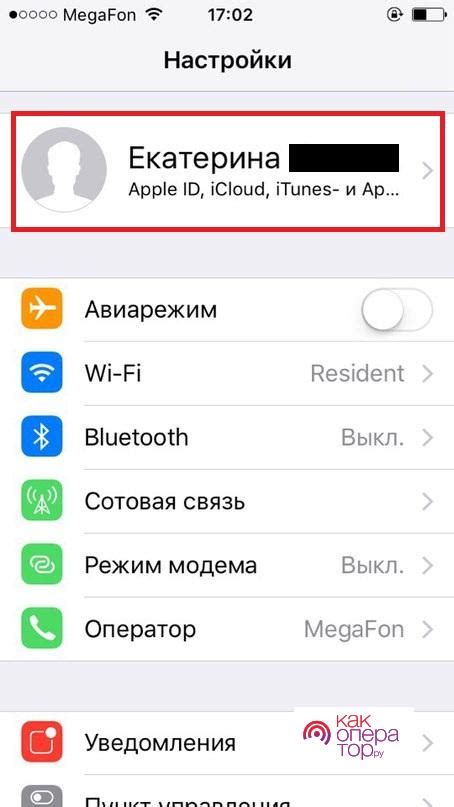
Перед продажей iPhone необходимо отключить его от учетной записи, связанной с iCloud. Это важно для защиты конфиденциальности и предотвращения доступа к личным данным.
Перед продажей iPhone необходимо отключить его от вашей учетной записи, чтобы защитить ваши данные. Это можно сделать, следуя этим простым шагам:
- Откройте раздел "Настройки" на iPhone
- Нажмите на свое имя в верхней части экрана
- Прокрутите вниз и выберите "Выйти из учетной записи"
- Введите пароль от учетной записи, если попросят
- Нажмите "Выйти" для подтверждения отключения
После этого ваш iPhone будет успешно отключен от вашей учетной записи и готов к продаже или передаче новому владельцу. Не забудьте также выполнить сброс настроек и удаление всех данных на устройстве, чтобы обеспечить максимальную безопасность ваших личных информации.
Не пренебрегайте этими шагами перед продажей iPhone. Защитите свою конфиденциальность и избегайте возможных проблем, связанных с утечкой или злоупотреблением вашими данными.
Шаг 1: Разрешение выхода из учетной записи iCloud
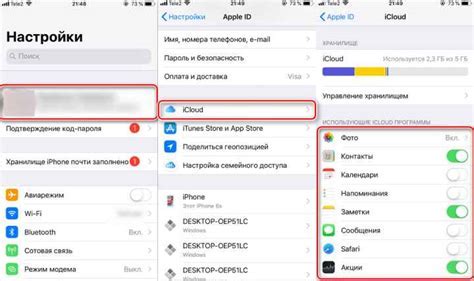
Прежде чем продолжить, убедитесь, что ваш iPhone подключен к интернету.
1. На главном экране устройства найдите и откройте приложение "Настройки".
2. Прокрутите вниз и нажмите на ваше имя в верхней части экрана.
3. В открывшемся меню выберите "iCloud".
4. Прокрутите вниз и найдите раздел "Выход из iCloud".
5. Нажмите на кнопку "Выйти" и подтвердите действие в окне.
6. Если хотите оставить копии данных на устройстве, выберите "Оставить копии на iPhone".
7. После выхода из учетной записи iCloud убедитесь, что все данные и контакты были удалены.
| Внимание! |
| При выходе из учетной записи iCloud устройство отключится от сервисов Apple, включая "Найти iPhone" и "iMessage". Синхронизация данных с iCloud также будет удалена. |
Шаг 2: Выход из iTunes и App Store
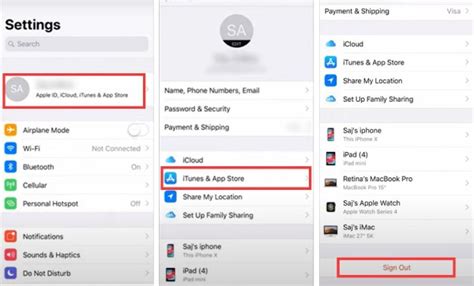
Прежде чем продать iPhone, разлогиньтесь в iTunes и App Store. Это нужно для настройки аккаунта нового владельца и использования его приложений и медиафайлов.
Чтобы разлогиниться в iTunes и App Store, выполните следующие действия:
Шаг 1:
Откройте настройки на вашем iPhone и нажмите на свою учетную запись в верхней части экрана.
Примечание: В разных версиях iOS может быть немного разные пути к настройкам, но в целом процедура остается неизменной.
Шаг 2:
Прокрутите вниз и нажмите на кнопку "Выйти" или "Отключиться" в разделе iTunes и App Store.
Шаг 3:
Подтвердите свое намерение выйти из учетной записи, нажав на кнопку "Выйти" или "Отключиться" в появившемся диалоговом окне.
После этого вы будете разлогинены от своей учетной записи в iTunes и App Store на вашем iPhone. Не забудьте выполнить этот шаг перед продажей устройства!
Шаг 3: Очистка устройства перед продажей
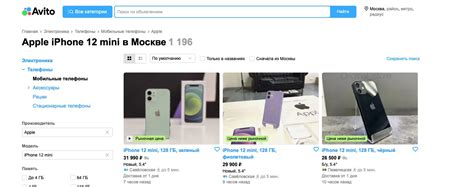
| Шаг 6: | Подтвердите выбор, нажав на Стереть iPhone. |
После очистки iPhone вернется к заводским настройкам. Снимите SIM-карту и отключите устройство от учетной записи iCloud перед продажей.
iPhone готов к продаже!
Шаг 4: Удаление учетной записи iCloud с устройства
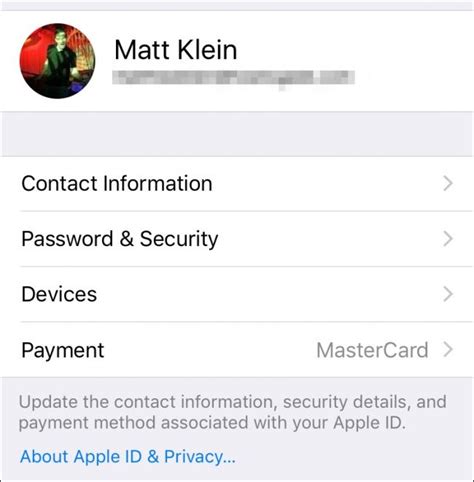
Для удаления учетной записи iCloud:
- Откройте "Настройки" на iPhone.
- Нажмите на свое имя в меню настроек.
- Прокрутите вниз и нажмите на "Выйти".
- Введите пароль и подтвердите "Выйти".
После выполнения этих шагов учетная запись iCloud будет удалена с вашего iPhone. Убедитесь, что все нужные данные, такие как контакты, фотографии и документы, сохранены или переданы на другое устройство перед удалением учетной записи iCloud.
Теперь ваш iPhone готов к продаже без учетной записи iCloud, и новый владелец сможет настроить свою учетную запись на устройстве.
Шаг 5: Проверка отключения устройства от учетной записи
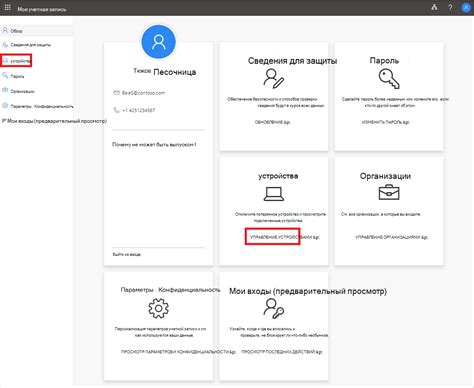
После завершения всех предыдущих шагов по отключению устройства от вашей учетной записи, убедитесь, что процесс был успешно выполнен. Для этого можно использовать следующие методы проверки:
| Способ проверки |
| Описание | |
| Авторизация на новом устройстве | Попробуйте авторизоваться на новом устройстве, используя вашу учетную запись. Если вам удастся успешно войти, значит устройство было успешно отключено от вашей учетной записи. |
| Проверка в iCloud | Зайдите в настройки iCloud на новом устройстве и проверьте, что ваше устройство не отображается в списке "Мои устройства". Если оно отсутствует, значит процесс отключения был выполнен корректно. |
| Связь с оператором | Свяжитесь со своим оператором мобильной связи и узнайте, что ваше устройство было успешно отключено от вашей учетной записи. Оператор сможет подтвердить это, основываясь на информации о состоянии вашего устройства в их системе. |
Проверьте устройство, используя хотя бы один из предложенных методов, чтобы убедиться в полной деактивации устройства от вашей учетной записи перед его продажей или передачей другому человеку